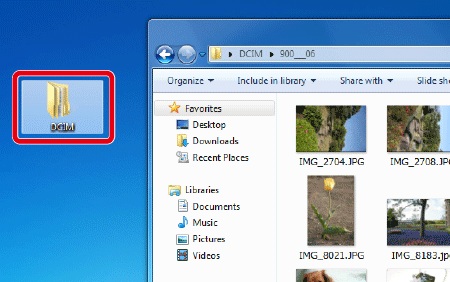使用讀卡器或電腦的記憶卡插槽下載影像 (可更換鏡頭數碼相機)
2019年1月9日
8202266200
解決方案
如果相機不兼容電腦的作業系統,您可以使用電腦的卡槽或市面有售的讀卡器下載相機拍攝的相片或短片。
IMPORTANT
- 如果您使用 SDHC 或 SDXC 卡,由於檔案系統的差異,您可能無法從電腦或讀卡器下載影像。請事先參閱記憶卡製造商的網頁,確認 SDHC 或 SDXC 卡兼容您的電腦或讀卡器。
- 因電腦、軟件或作業系統而定,您可能無法播放匯入的短片或 RAW 影像。關於影像兼容性的詳細資訊,請參閱相機隨附光碟中的軟件使用說明書。*
* 如果相機未隨附此使用說明書,請從佳能網站下載。
NOTE
- Windows 7 的步驟如說明所示,但在使用 Windows 10、Windows 8.1、Windows 8 或 Mac OS X 時可按照相似步驟進行。
按以下步驟下載影像。
1. 將記憶卡插入電腦的卡槽或市面有售的讀卡器。當使用讀卡器時,務必先將讀卡器連接到電腦,再將卡插入讀卡器中。
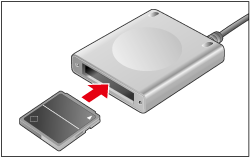
2. 記憶卡中的資料載入電腦中。
- 出現以下視窗後,選擇 [開啟資料夾以檢視檔案 (Open folder to view files)]。
- 如果此視窗未出現,選擇 [電腦 (Computer)],從 [開始 (Start)] 選單選擇 [CANON_DC]。
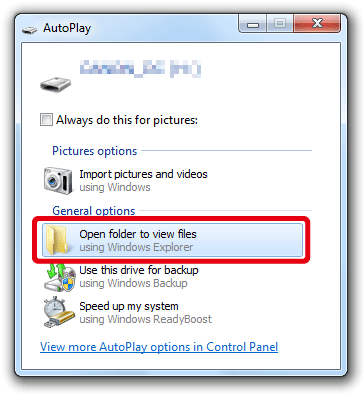
3. 相機拍攝的影像儲存在記憶卡的 [DCIM] 資料夾。
4. 將資料夾中的影像複製到電腦上。(例如,以下拍屏圖顯示 DCIM 資料夾已被拖動至電腦的桌面上。)
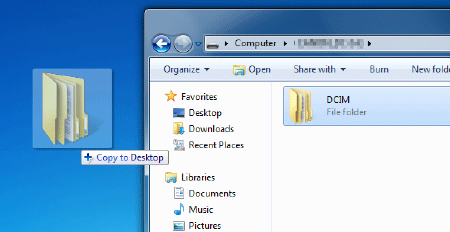
NOTE
如果儲存位置存在另一個 [DCIM] 資料夾,則會顯示與以下訊息類似的警告訊息。如果按一下 [是 (Yes)],[DCIM] 資料夾將被覆寫,因此,按一下 [否 (No)] 並關閉此視窗。
接下來,將您儲存位置的 [DCIM] 檔案重新命名,然後再次複製新的 [DCIM] 資料夾。
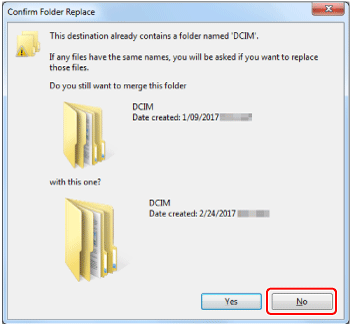
5. 資料夾複製完畢後,開啟複製的資料夾查看裡面的影像。